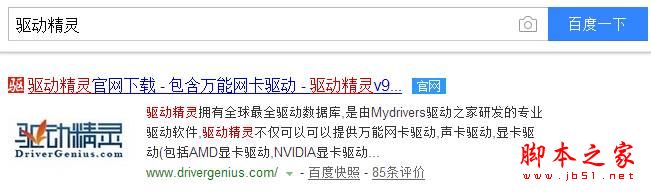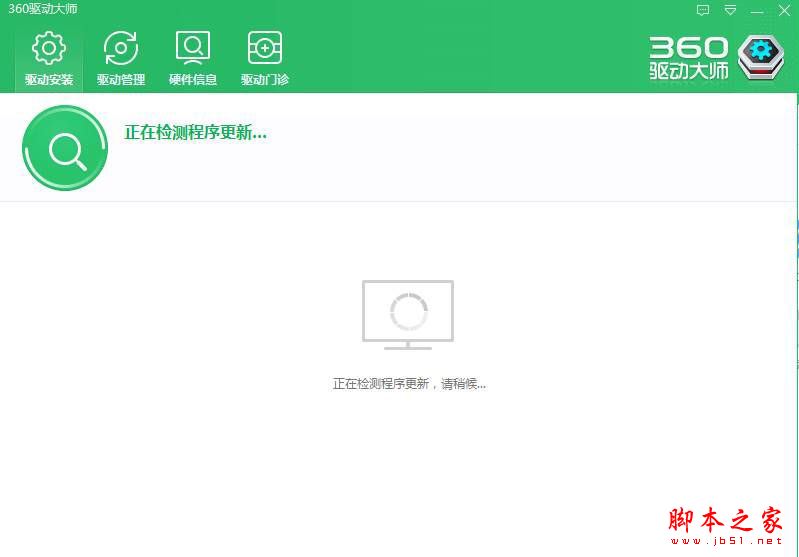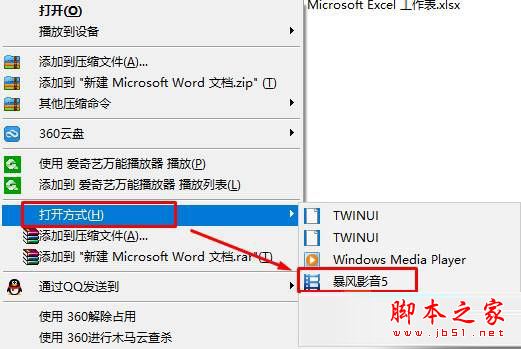在Windows 10系統中,有用戶遇到了無法正常播放電影電視的情況,在使用優酷播放器打開本地視頻全部顯示綠屏,但是有聲音,這是怎麼回事呢?該怎麼辦呢?下面本的小編就帶來Win10系統優酷播放器出現綠屏的兩種原因分析及解決方法圖文教程,一起來看看吧!

原因分析:
出現這樣的情況一般由兩個因素導致。
第一:顯卡驅動未能正確安裝;
第二:播放器解碼器不全
解決方法:
顯卡驅動原因:
1、去網上下載驅動管理軟件,如:驅動精靈、驅動大師等,並進行安裝;
- 軟件名稱:
- 軟件精靈(驅動精靈軟件管家) 2016 v9.2.727.1221 中文官方安裝免費版
- 軟件大小:
- 143MB
- 更新時間:
- 2016-08-26
- 軟件名稱:
- 360驅動大師 V2.0.0.1255 最新版 中文官方安裝版
- 軟件大小:
- 7.55MB
- 更新時間:
- 2016-08-24
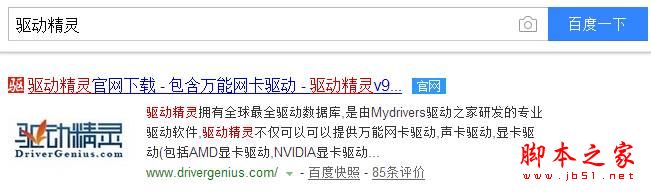
2、打開軟件後就會開始檢測系統中未安裝的驅動;
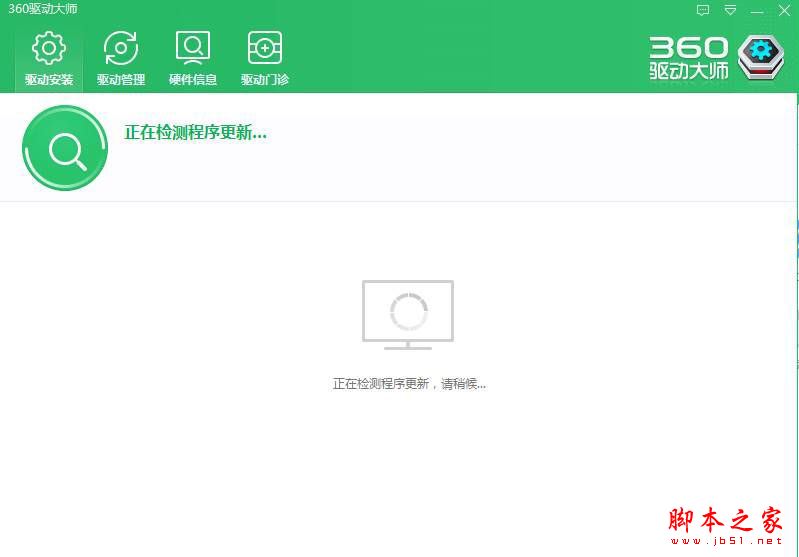
3、檢測完成後,如果是驅動問題,就會出現需要修復的提示,點擊“一鍵安裝”後便會自動安裝驅動了。

解碼器導致:
1、去網上下載“暴風影音”或“完美解碼”;
- 軟件名稱:
- 暴風影音 高清在線視頻播放器2016 v5.63.0923.1111 官方免費版
- 軟件大小:
- 39.2MB
- 更新時間:
- 2016-09-25
- 軟件名稱:
- 完美解碼 PureCodec 2016.03.23 官方安裝版
- 軟件大小:
- 61.5MB
- 更新時間:
- 2016-03-29

2、安裝後,在視頻文件上單擊右鍵,選擇“打開方式”—“暴風影音/完美解碼”即可正常播放!
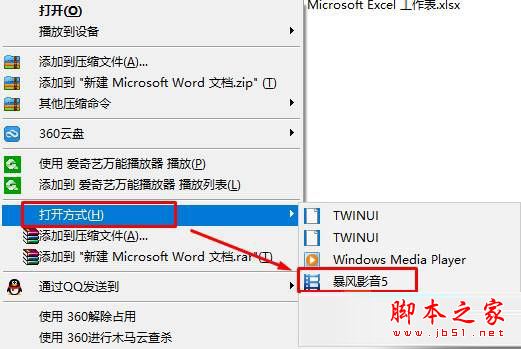
以上就是對Win10系統優酷播放器出現綠屏的兩種原因分析及解決方法圖文教程全部內容的介紹,方法很簡單,先找到原因再進行設置解決,希望本教程可以很好的幫到你!